
電子書籍比率が高まりつつある @penchi です。
電子書籍はアマゾンのKindleをiPadとKindle Paperwhiteで購読しています。
Kindleの大きな弱点は雑誌の品揃えがないこと。
最近はあまり雑誌を買わなくなっているのですが、パソコン雑誌は近所の書店でちょこちょこ買っています。
雑誌は毎月買うと置き場所にも困るし、空き時間にパラパラ読むのは電子書籍がいいかも・・・ってことで、電子雑誌書店 マガストアを利用してみました。
いつでもどこでも電子雑誌が読める | 電子雑誌書店 マガストア
マガストアを選んだポイント
電子書籍の代金はAppStoreで決済できる
iOSアプリで購入する際は、アプリのアドオンとして雑誌を購入できるので、AppStoreで決済できます。
iOS、Android、PC、Macで購読できる
iOSやAndroidでは専用アプリ、PCやMacではブラウザで購読可能。購入したものは、複数の端末で読むことができます。
マガストアで雑誌を買ってみる
マガストアを利用するにはユーザー登録が必要です。
ホームページかアプリで、ユーザー登録をして、IDを取得します。
IDを取得したら購入です。
ワタシはiPadのアプリで購入してみました。
iPadのアプリを起動し、ID、パスワードでログインします。
リアルの雑誌で愛読していた、Mac Fanを購入します。
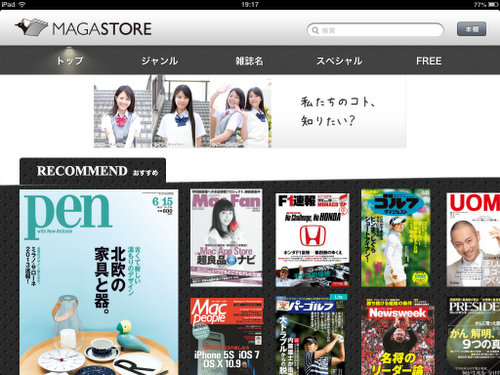
購入したい雑誌をタップすると、下記のような購入画面になります。
「今すぐ購入」をタップし、手続きに入ります。
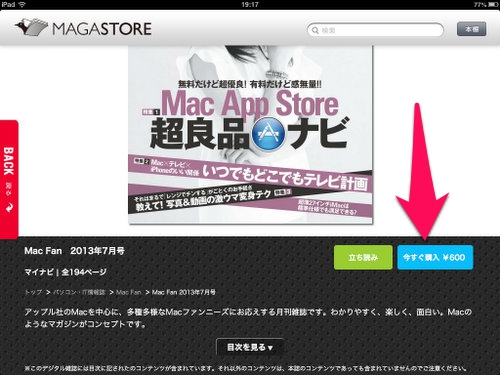
「アドオンを入手」という表示が出ます。iOSのアプリでは、アプリのアドオンとして購入する仕組みです。
「購入する」をタップします。
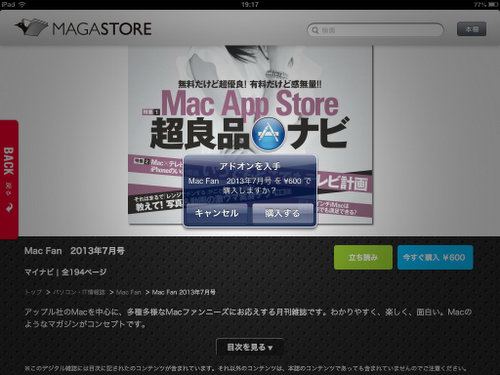
Apple IDパスワード を入力するお馴染みのウインドウが出るので、パスワードを入力し、「OK」をタップします。
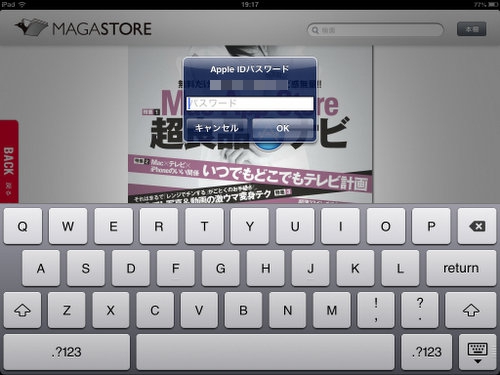
購入できました!
自動的にダウンロードが始まり、本体に保存されます。

マガストアでMac Fanを読んでみる
ワタシは、iPad miniを使っていますが、表示は縦表示がしっくりきますね。

iPad miniでは、そのままのサイズではさすがに文字は読みにくいかな・・・。もちろん拡大して読めるので大丈夫!
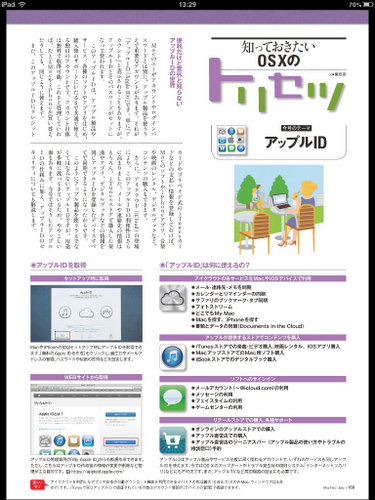
拡大しつつの読み方になりますが、内容を把握するのには十分なレベルかと思います。
iPadならそのままのサイズでも読めるかな。
マガストアは、複数のデバイスで利用できます。
PCでマガストアのサイトにログインすると、PCでも購読可能です。
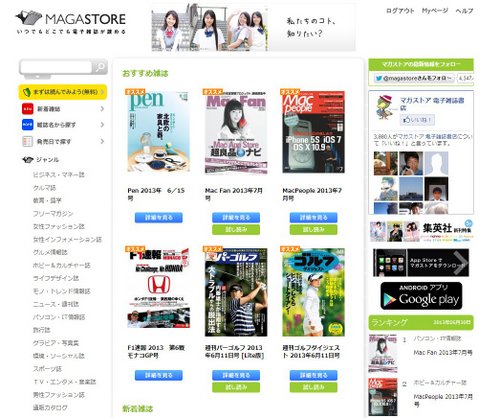
購入済みの雑誌が表示されます。
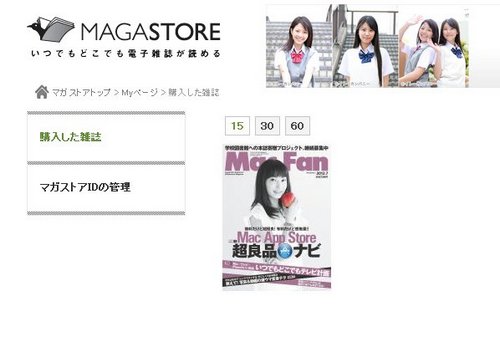
購入済みのものは、PCで読むことが可能です。
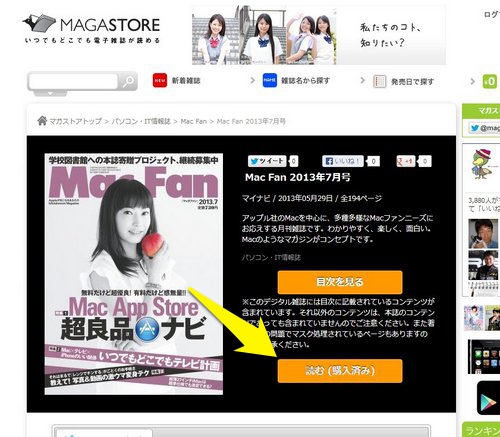
ブラウザ内で表示し、読むことができます。2ページ表示、1ページ表示を切り替えできます。

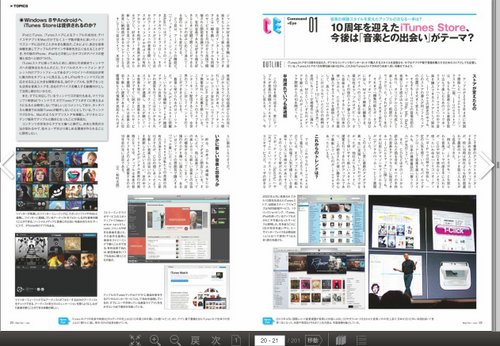
ワタシの場合、マガストアはiPad miniでの利用がメインになると思います。
購入できる雑誌もたくさんあるので、気になったものがあれば、すぐ読むことができるのがうれしいですね。
・・・書籍代が増える心配があるので、注意しなくちゃ。^^;;
投稿者プロフィール
-
@penchi
デジタルガジェットとアナログな文具を好むハイブリッドなヤツ。フリーランスのパソコン屋兼ウェブ屋。シンプルでキレイなデザインやプロダクトが好きです。
>>> プロフィール詳細
最新の投稿
 Mac2025/09/18macOS Tahoeのインストールメディアを作る
Mac2025/09/18macOS Tahoeのインストールメディアを作る ソフトウェア2025/08/30Cursorを導入してGeminiを利用するための設定(追記あり)
ソフトウェア2025/08/30Cursorを導入してGeminiを利用するための設定(追記あり) ソフトウェア2025/08/27ObsidianのiCloud同期で注意すべきポイント
ソフトウェア2025/08/27ObsidianのiCloud同期で注意すべきポイント ソフトウェア2025/08/02ObsidianのTerminalプラグインでPowerShellを使う
ソフトウェア2025/08/02ObsidianのTerminalプラグインでPowerShellを使う





